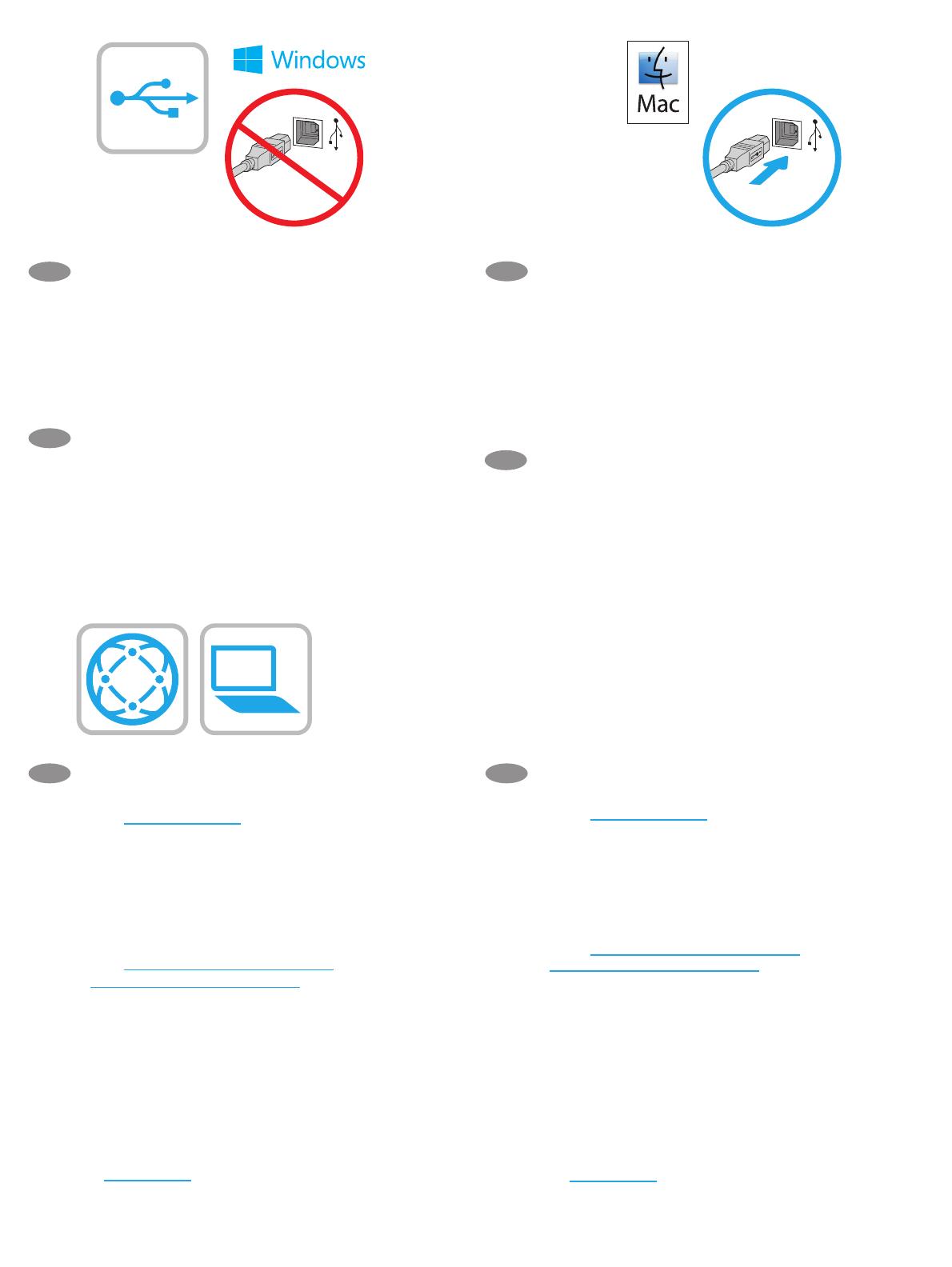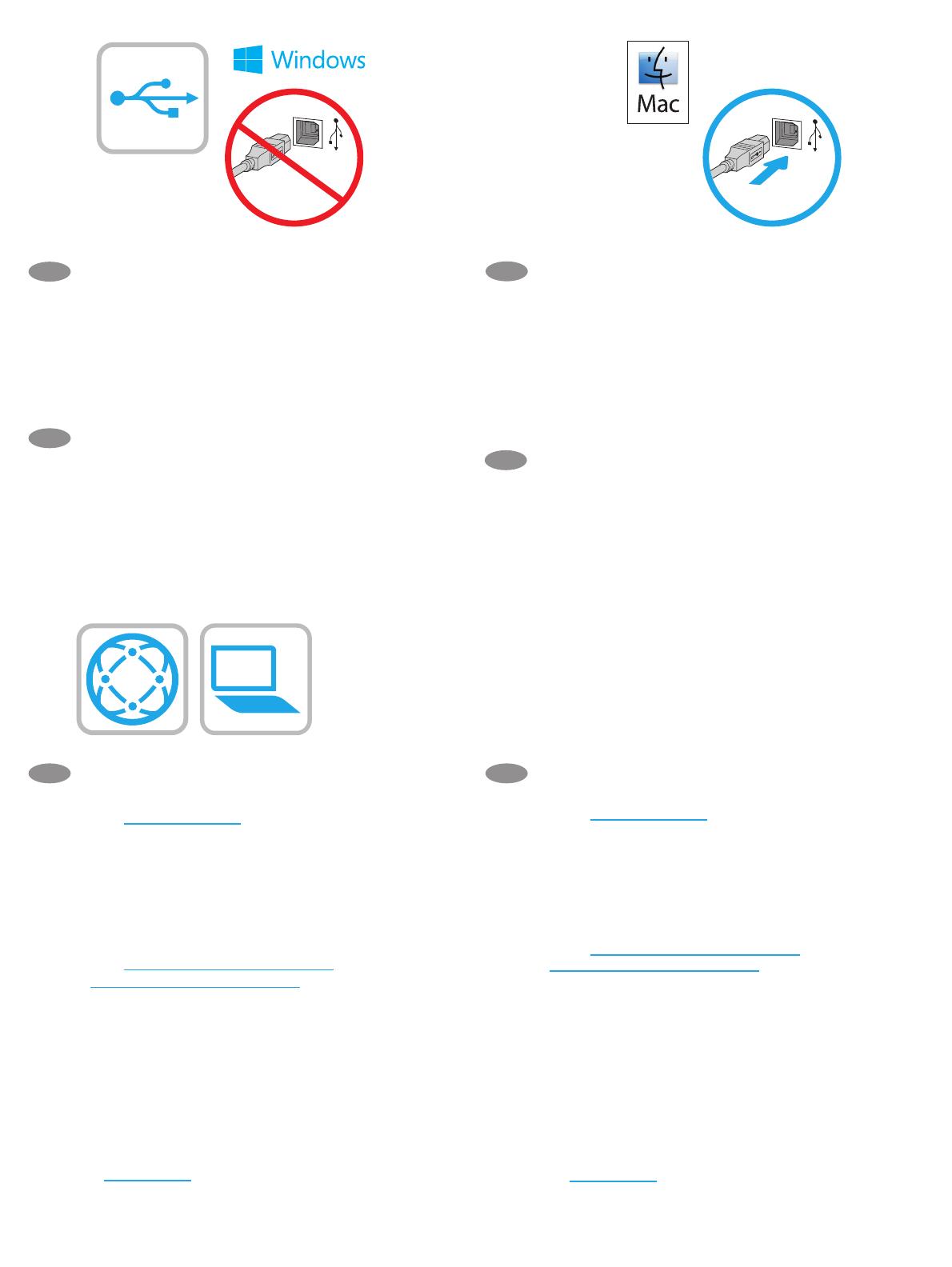
EN
The USB port is disabled by default and must be enabled from the
printer control panel. Open the Settings menu, and then select
General > Enable Device USB > Enabled.
Windows: Do not connect the USB cable until prompted during
the software installation in the next step. If the network cable was
connected in step 2, proceed to the next step.
Mac: Connect the USB cable now.
NOTE: The cables are not included with the printer.
FR
Le port USB est désactivé par défaut et doit être activé du panneau
de commande de l'imprimante. Ouvrez le menu Paramètres, puis
sélectionnez Générales > Activer le périphérique USB > Activé.
Windows : Ne connectez pas le câble USB tant que le système ne
le demande pas pendant. l'installation du logiciel à l'étape suivante.
Si vous avez connecté le câble réseau à l'étape 2, passez à l'étape
suivante.
Mac : Branchez le câble USB maintenant.
REMARQUE : Les câbles ne sont pas fournis avec l'imprimante.
ES
El puerto USB se encuentra deshabilitado de forma predeterminada
y se debe habilitar desde el panel de control de la impresora.
Abrael menú de conguraciones y, a continuación, seleccione
General >Habilitar dispositivo USB > Habilitado.
Windows: No conecte el cableUSB hasta que se le indique durante
la instalación del software en el siguiente paso. Si se conectó el
cable de red en el paso 2, vaya al siguiente paso.
Mac: Conecte ahora el cable USB.
NOTA: Los cables no se incluyen con la impresora.
PT
A porta USB está desabilitada por padrão e deve ser habilitada
no painel de controle da impressora. Abra o menu Congurações
edepois selecione Geral > Habilitar dispositivo USB > Habilitado.
Windows: Não conecte o cabo USB até que seja solicitado durante
a instalação de software na próxima etapa. Se o cabo de rede tiver
sido conectado na etapa 2, prossiga para a próxima etapa.
Mac: conecte o cabo USB agora.
NOTA: Os cabos não são fornecidos com a impressora.
EN
Locate or download the software installation les
Method 1: Download HP Easy Start (Windows and macOS - clients)
1. Go to 123.hp.com/laserjet and click Download.
2. Follow the onscreen instructions to download and launch
HPEasyStart.
3. Follow the onscreen instructions to select and run the printer
software installation.
Method 2: Download from Product Support website
(Windows-clients and servers)
1. Go to www.hp.com/support/colorljE65150 or
www.hp.com/support/colorljE65160
2. Select Software and Drivers.
3. Download the software for your printer model and operating
system.
Note: Windows - Driver-Product Installation Software for clients,
Basic Drivers V3 and V4 for clients and servers
4. Launch the installation le by clicking on the .exe or .zip le as
necessary.
Method 3: IT managed setup (Windows only - clients and servers)
Visit hp.com/go/upd to download and install the
HP Universal Print Driver.
ES
Ubicación o descarga de los archivos de instalación del software
Método1: Descarga desde HP Easy Start (Windows y Mac OS)
1. Vaya a 123.hp.com/laserjet y haga clic en Descargar.
2. Siga las instrucciones en pantalla para descargar y ejecutar
HPEasy Start.
3. Siga las instrucciones en pantalla para seleccionar y ejecutar la
instalación del software de la impresora.
Método2: Descarga desde el sitio web de asistencia del producto
(clientes y servidores de Windows)
1. Vaya a www.hp.com/support/colorljE65150 o
www.hp.com/support/colorljE65160
2. Seleccione Software y controladores.
3. Descargue el software para su modelo de impresora y sistema
operativo.
Nota: Windows - Software de instalación del controlador del
producto para clientes, controladores básicos V3 y V4 para
clientes y servidores
4. Haga clic en el archivo .exe o .zip según sea necesario para iniciar
el archivo de instalación.
Método3: Conguración administrada por TI (únicamenteclientes
y servidores de Windows)
Visite hp.com/go/upd para descargar e instalar el controlador
universal de impresión HP.
6